Tidak ada yang menyangka bahwa Linux di Windows akan menjadi kenyataan! Melalui Pembaruan Ulang Tahun Windows 10, Microsoft menawarkan Bash shell berbasis Ubuntu yang lengkap sebagai hadiah. Untuk memungkinkan ini, Microsoft menambahkan fitur baru yang disebut "Subsistem Windows untuk Linux". Sekarang pengembang Windows dapat menulis skrip shell!
Ini seperti mimpi yang menjadi kenyataan. Microsoft bekerja dengan Canonical yang berbasis di Inggris (perusahaan yang memproduksi Ubuntu) untuk membawa Ubuntu Linux ke Windows. Namun saat ini, ini akan terbatas pada CLI yang berarti dari pengguna bash shell tidak dapat menjalankan aplikasi berbasis GUI apa pun.
Tidak diragukan lagi bahwa pengembang Windows yang menggunakan Linux tanpa virtualisasi atau emulasi (Cygwin) akan membuka peluang era baru ke depan. Sebelum membawa Anda ke langkah-langkah instalasi Bash, ada baiknya untuk menelusuri sejarah bash shell.

Sejarah singkat Unix Shells
Shell Unix yang pertama, disebut Bourne shell (sh), dikembangkan oleh Steven R Bourne pada tahun 1974. Shell Bourne memperkenalkan simbol $ sebagai prompt umum default dan tetap sebagai standar untuk shell Unix. Bill Joy mengembangkan shell C (berdasarkan bahasa C) di University of California pada akhir 1970-an. Kemudian David G Korn meningkatkan Bourne shell dan menciptakan Korn shell (ksh) pada awal 1980-an.
Pada akhir 1980-an POSIX dibentuk untuk menstandarisasi perpustakaan Unix, utilitas termasuk shell. Akibatnya, pengembangan Bash mulai mempertimbangkan yang terbaik dari cangkang yang ada. Ini termasuk kenyamanan pengguna baris perintah dan fitur pemrograman shell yang sama. Dalam waktu singkat bash menjadi shell default pada sistem seperti Unix termasuk distribusi Linux.
Sekarang Microsoft menyertakan Windows 10 leasing Bash shell sebagai versi beta termasuk fungsionalitas inti – awk, sed, grep, PERL, Git , editor (vi, emacs), ssh, apt-get, pemasangan hard drive lokal, dll. untuk beberapa nama.
Persyaratan untuk menginstal bash shell pada OS Windows
- PC berjalan pada sistem operasi Windows 10 64-bit.
- PC ditingkatkan ke Pembaruan Ulang Tahun Windows 10.
Langkah-langkah yang terlibat dalam menginstal Bash shell pada Windows 10 PC
Pemberitahuan
Langkah-langkah instalasi yang tercakup di sini adalah untuk Windows 10 dengan Pembaruan Ulang Tahun dan bukan Pembaruan Pembuat Jatuh.
1. Akses pengaturan sistem Windows.
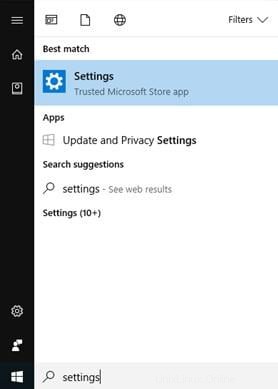 2. Pergi ke Perbarui dan Keamanan. saya
2. Pergi ke Perbarui dan Keamanan. saya 
Di sebelah kiri, klik Untuk pengembang dan aktifkan mode Pengembang. Klik Ya di kotak pesan.
3. Sekarang akses Control Panel dan klik Programs.

4. Klik Aktifkan atau nonaktifkan fitur Windows.

5. Ini akan mencantumkan banyak fitur Windows yang tersedia. Turun dan periksa opsi Windows Subsystem for Linux (Beta).
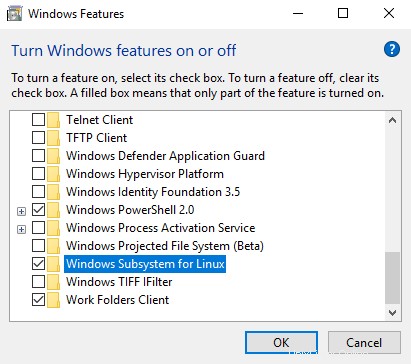
6. Klik Oke. Sekarang Windows mengunduh dan menginstal perangkat lunak yang diperlukan. Setelah instalasi selesai, klik Restart sekarang.
7. Setelah komputer Anda dihidupkan ulang, cari bash dan jalankan.
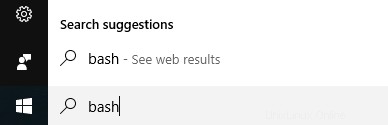
8. Pada prompt perintah, Anda melihat informasi tentang bash yang menunjukkan bahwa bash masih merupakan software beta. Ketik y dan tekan tombol Enter untuk mengikuti sisa instalasi. Memiliki secangkir kopi. Pada saat Windows selesai mengunduh dan menginstal.
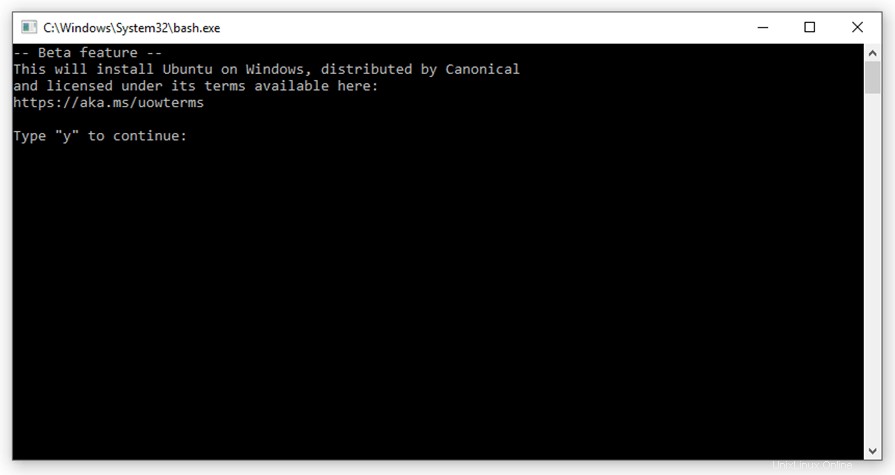
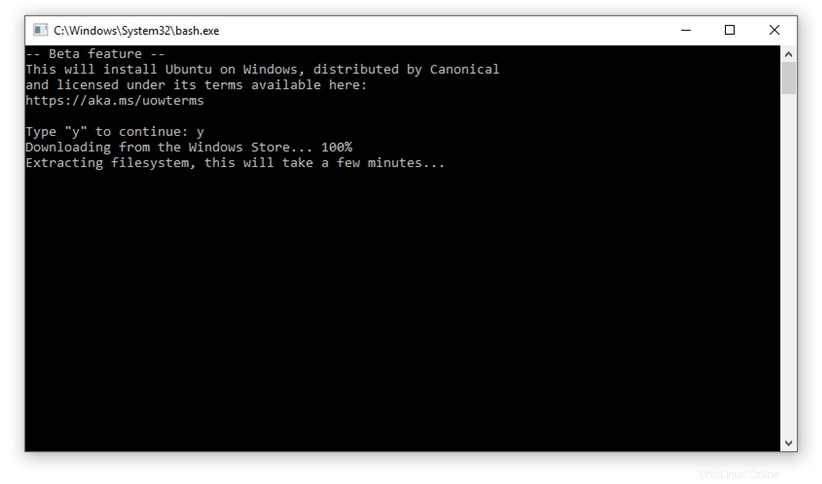
9. Setelah pengunduhan dan penginstalan selesai, Anda perlu membuat akun pengguna Unix dengan menentukan nama pengguna dan sandi.
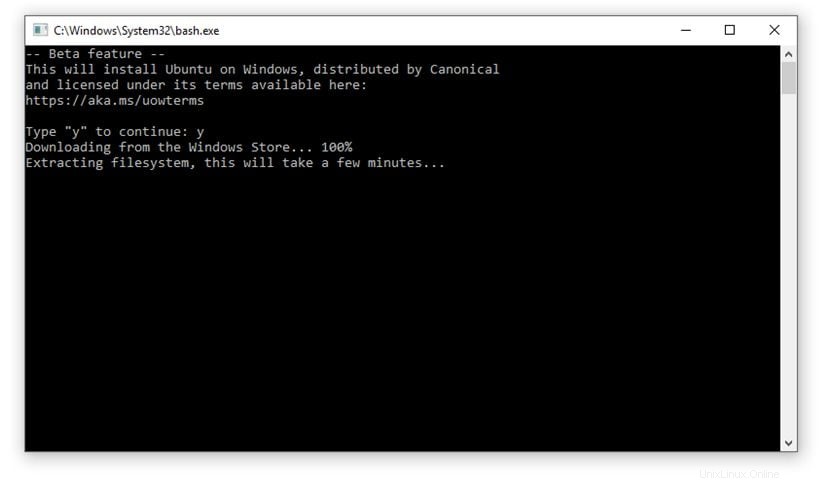
10. Itu saja. Sekarang bash sudah siap di Windows! Anda sekarang dapat mengakses bash shell dan mencoba menggunakannya.
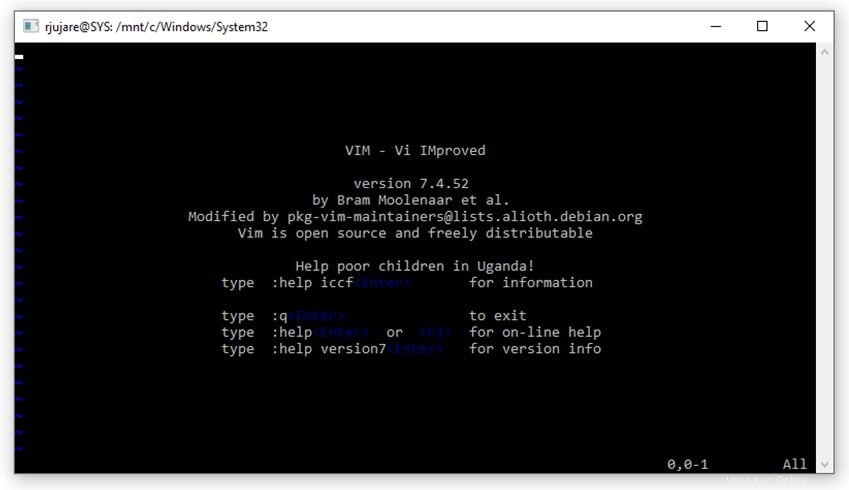
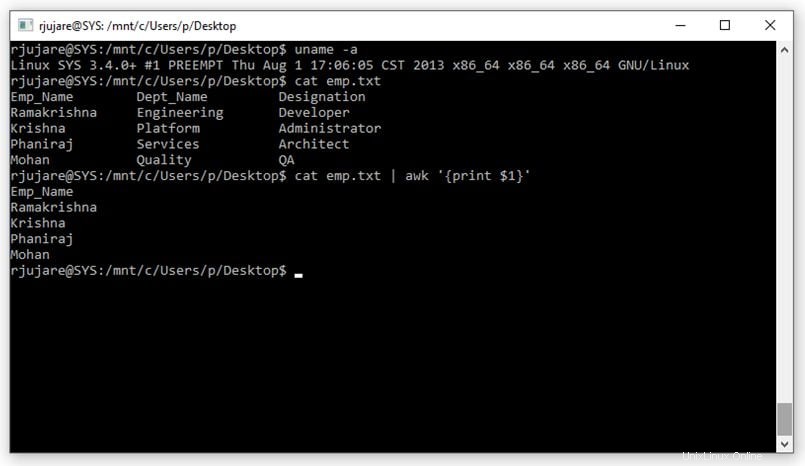
11. Lain kali saat Anda ingin memulai Bash, Bash tersedia di penelusuran!

Kesimpulan
Bash dalam Windows memungkinkan pengguna untuk mengakses sistem file Windows juga. Ingatlah bahwa Bash tidak hanya dilengkapi dengan utilitas dan alat sehari-hari tanpa akhir (apt, ssh, rsync, curl, find, grep, awk, wget…) tetapi juga memiliki kemampuan untuk menjalankan aplikasi server (server web seperti Apache, database mysql). Ini adalah lingkungan Linux Ubuntu lengkap yang tersedia di platform Windows!
Satu hal penting yang harus diketahui oleh pengguna Windows adalah- segala sesuatu di Linux peka huruf besar/kecil. Itu berarti saat menggunakan perintah dan merujuk file dan direktori, dll., gunakan secara akurat dengan huruf besar/kecil yang tepat. Satu hal yang pasti; ketersediaan CLI versi Linux untuk pengguna Windows akan membuka jendela baru peluang. Hari-hari besar ada di depan. Bagikan pengalaman Anda tentang menggunakan Bash di Windows .



